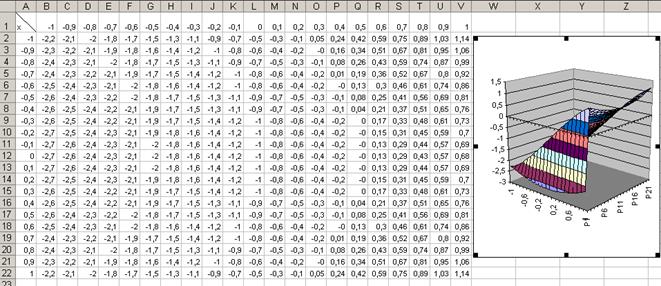КОНТРОЛЬНЫЕ ВОПРОСЫ (к зачету)
1. Назовите основные элементы диаграмм.
2. Какие диаграммы называют внедренными? Чем внедренные диаграммы отличаются от диаграмм, расположенных на отдельных листах диаграмм?
3. Назовите и охарактеризуйте основные типы диаграмм.
4. Из каких шагов состоит процесс создания диаграмм?
5. Чем отличается ось категорий от оси времени?
6. Можно ли после построения диаграммы изменить ее внешний вид?
7. Что подразумевает форматирование шкал осей?
8. Какие параметры можно установить при форматировании линий сетки?
9. В каких случаях следует использовать вспомогательную ось?
10. Каким образом можно изменить порядок рядов данных?
11. Можно ли отформатировать не весь ряд данных, а отдельный маркер данных из этого ряда? Если да, то каким образом?
12. Охарактеризуйте параметры перекрытие и ширина зазора, используемые в гистограммах и линейчатых диаграммах.
13. Каким образом можно управлять расположением маркеров в объемных диаграммах?
14. Для чего используются линии рядов в гистограммах и линейчатых диаграммах с накоплением?
15. Каким образом можно сгладить линии в графиках и точечных диаграммах?
16. Можно ли изменить форму маркеров данных в объемных гистограммах и линейчатых диаграммах?
17. Что такое коридор колебания?
18. Как настроить линии проекций в графиках и диаграммах с областями?
19. Можно ли произвести вращение круговой и кольцевой диаграммы?
20. Какие параметры можно задать для вывода в пузырьковых диаграммах?
21. Каким образом можно построить вторичную круговую диаграмму и вторичную гистограмму?
22. Можно ли произвести отделение секторов круга и кольца в круговых и кольцевых диаграммах?
23. Допускает ли Excel смешивание несколько типов диаграмм?
24. Что подразумевает форматирование текстовых элементов диаграммы?
25. Как производиться форматирование фоновых областей?
26. Какую последовательность действий нужно выполнить, чтобы создать пользовательский тип диаграмм?
27. Укажите способы для включения в диаграмму и исключения из диаграммы данных.
28. Каким образом маркеры данных в линейчатых диаграммах, гистограммах, графиках и точечных диаграммах могут быть использованы для изменения исходных значений рабочего листа?
II. Практическая часть.
Задание на лабораторную работу включает две части.
Первое задание состоит из трех пунктов:
а) на 1 листе книги построить в разных системах координат графики функций y = f(x), g = f(x), z = f(x) при заданных значениях аргумента x от [– 2; 2] с шагом 0,1;
б) на 2 листе книги построить в одной системе координат графики функций y = f(x), z = f(x) при заданных значениях аргумента x от [– 2; 2] с шагом 0,1;
в)на 3 листе книги построить поверхность z = f(x) при заданных значениях аргументов x от [– 1; 1] с шагом 0,05 и x от [– 1; 1] с шагом 0,05;
При построении графиков оси координат должны пересекаться в точке (0, 0). При построении поверхности на осях X и Y должны отображаться значения, по которым строится диаграмма.
Выполнение задания предполагает табулирование функций, заданных условно. Для решения задачи понадобится встроенная функция:
=ЕСЛИ(логическое_выражение;значение_если_истина;значение_если_ложь).
Решим пример:
а)  ,
, 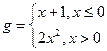 ,
, 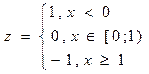 .
.
б)  . в)
. в) 
A) на 1 листе книги построить в разных системах координат графики функций y = f(x), g = f(x), z = f(x) при заданных значениях аргумента x от [– 2; 2] с шагом 0,1;
1. на первом листе книги делаем шаблон нашей таблицы, как на рис.1

Рис.1
2. вводим в столбец B, начиная с ячейки B2 формулу для вычисления функции y(x) и растягиваем для всех значений x (См.рис.2)
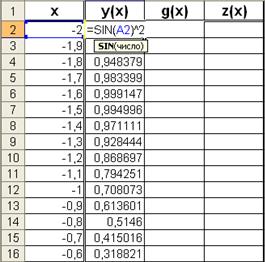
Рис.2
3. вводим в столбец C, начиная с ячейки C2 формулу для вычисления функции g(x) и растягиваем для всех значений x. Для ввода данной функции необходимо использовать функцию «если», которая также может выражать условие нашей системы.
Для данной функции наша формула будет выглядеть так:
=ЕСЛИ (A2<=0; A2+1; 2*A2^2)
4. ту же операцию проделываем и с функцией z(x). Для ввода данной функции тоже нужно использовать функцию «если», а поскольку условий у нас уже не одно, а два, то необходимо будет использовать вложенную функцию если:
=ЕСЛИ (A2<0;1;ЕСЛИ(A2>=1;-1;0))
Теперь ваша таблица должна иметь вид как на рисунке 3.

Рис.3
Теперь нам необходимо построить 3 графика отдельно для каждой функции.
Для вставки диаграммы следует воспользоваться мастером создания диаграмм, вызывается который с помощью меню Вставка/ Диаграмма. Более подробную информацию о построении диаграммы смотрите в теоретической части данной лабораторной работы. При построении графика обращайте внимание, что значение оси x должно соответствовать нашим значениям для x.
В результате ваши графики должны иметь следующий вид:
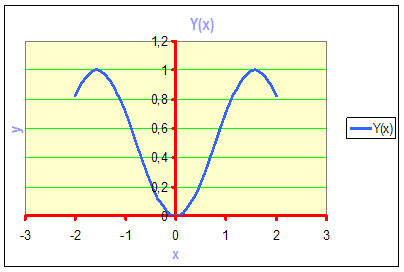
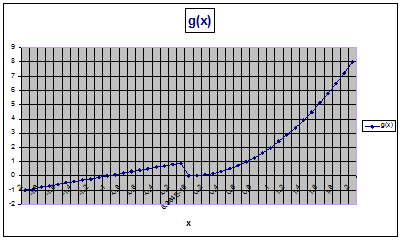

Рис.4
B) на 2 листе книги построить в одной системе координат графики функций y = f(x), z = f(x) при заданных значениях аргумента x от [– 2; 2] с шагом 0,1;

На 2 листе нашей книги все делаем аналогично, только у нас теперь не три функции, а две. Создаем каркас таблицы, а затем заполняем ее данными (рис.5). И только после этого строи диаграмму. Только в данном случае необходимо на 1 диаграмме отобразить сразу 2 графика!
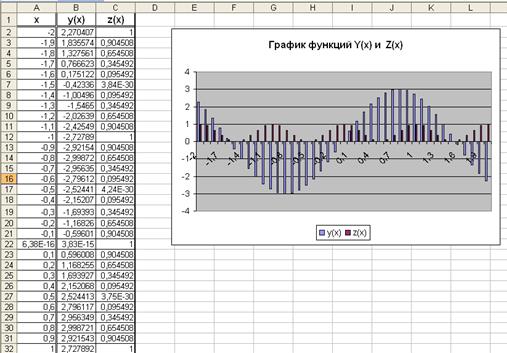
Рис.5
C) на 3 листе книги построить поверхность z = f(x) при заданных значениях аргументов x от [– 1; 1] с шагом 0,05 и x от [– 1; 1] с шагом 0,05;

Ваша таблица должна иметь вид: